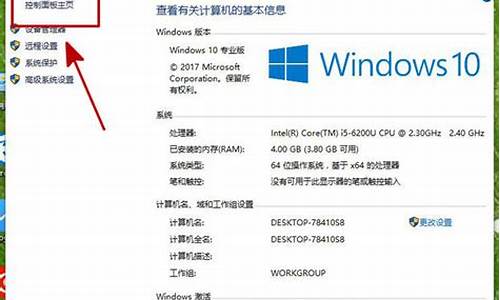如何把电脑系统映射到光盘_系统映像怎么放到u盘
1.如何在DOS下映射共享文件夹为本地磁盘
2.如何把文件放到虚拟机
3.电脑开不起机怎么办
4.戴尔m4800,我加装了硬盘后,安装好系统,怎样设置硬盘为第一启动项
5.我电脑配置不错,昨天重装了下系统,运行的很慢,谁知道怎么安装主版驱动555555
6.光盘软件怎么安装?

一般的步骤,客户机挂硬盘装系统,然后在服务器添加此工作站,然后客户机安装无盘软件客户端(此时是挂载硬盘的),在服务器对此客户机开超级用户,然后通过无盘软件客户端上传系统。上传完后就可以无盘启动了。 大部分的无盘软件均是这个步骤。也就是说需要一个网络服务器。
详细方法:具体安装过程:
1.双击BXP的安装文件BXP2.5_evalxi.exe,开始安装。(BXP2.5_evalxi.exe为BXP 2.5的测试版,只能连接两个用户,且虚拟磁盘的空间限制在2G以内,《无盘网络完全教程—提高篇》一书配置光盘的“纯无盘windows xp相关文件\BXP2.5”目录下有此安装文件。文件自动解压后,开始安装,出现一个“Welcome”的欢迎安装界面。
2.若需要查阅BXP的英文安装文档,则可以单击“View”按钮;若不需查阅则单击“Install”按钮开始安装。
3.在阅读产品授权协议书并表示同意之后,便可以继续安装,后面的几个步骤可以按默认值设置,当出现“Setup Type”时,需根据具体情况来时行选择,由于本例只使用一台服务器,所以可以选择第一项,即“Full Server”
4.单击“Next”出现“Select Components”界面,
在组件列表中有以下两个组件:
“Tellurian DHPC Server” BXP内置的DHCP服务器组件,选择此组件时,在后续步骤中,系统将会自动安装BXP内置的DHCP模块,若不准备使用外部的DHCP来为BXP提供服务,可以选中此选项,当然此项选中后,外部的DHCP仍可以照常使用,也就是说在BXP管理器中可以选择使用哪一个DCHP,因此在这里我们先选中此项目。
“Embedded Tools” 嵌入工具组件,此组件可以在窗口中嵌入XP,类似于XP的远程桌面。
注意:
如果内置上的 DHCP 组件被选择,那么就不能配置BOOTP方式启动无盘工作站。 当选择DHCP组件时,可以不安装微软DHCP组件。
5.后面几个步骤要按默认值设置,本例使用的BXP 2.5的测试版,所以没有注册界面,若需正式使用,需购买正式版,并正确进行注册。最后出现“Setup complete” 对话框,
单击“Finish”按钮,完成BXP的安装。
4 配置BXP服务器组件
配置BXP服务器组件包括以下几个内容:
配置BXP相关的服务
配置DHCP服务(在需要的情况下)
产生并且处理BXP客户登录
4.1 配置BXP相关的服务
在配置一个BXP服务器之前,必须确定以下服务组件已正确安装在服务器:
3 Com BOOTP 服务 或3 Com PXE 服务
BXP TFTP 服务
BXP IO 服务
BXP 登录服务
1.引导方式的选择
BXP工作站的引导方式有两种,一种为PXE方式,另一种为BOOTP方式;PXE是通过DHCP服务动态地为工作站分配IP地址,其网络构在PXE的网络结构DHCP服务器和BXP服务器可以作到一台计算机上。 在BOOTP 引导方式下,工作站的IP地址是固定的,每个工作站必须在服务器上手动地指定。其网络结构如无盘系统采用何种启动方式,取决于不同的应用环境,在小型的较单一的网络中建立使用PXE方式,对于较大型的网络,尤其是多种网络混合组网时,应用采用BOOTP方式。以下的设置以PXE为例进行说明。
2.配置PXE服务
在服务器上,打开“控制面板”,双击“3 COM PXE”图标。如果出现警告信息,说明 PXE服务还没有启动,单击“是”按钮,若已安装Windows 2000 自带的DHCP,系统将提示已安装DHCP,将禁用BXP内置的DHCP,单击“确定”,此时出现“3COM PXE”对话框。在“Options”标签中的Data files框中,输入BOOTPTAB文件及其正确的路径,也可以单“Browse”找到此文件,由于事先已安装了Windows 2000自带的DHCP,所以“Proxy DHCP”为不可用状态,单击“Network Adapters”标签,在服务器IP地址列表中,选中要绑定的IP地址,本例为198.168.0.1单击“OK”按钮,完成PXE服务器设置。
3.配置 Venturcom TFTP 服务
打开服务器的“控制面板”,双击“Venturcom TFTP Service”图标,出现“TFTP Settings”对话框,单击“TFTP Option”标签,在“Transmit (GET) directory”框中为启动引导文件 Vldrmi13.bin所在路径,若在在安装期间是以默认的路径安装的BXP,则此文件的路径为 C:\ Program Files\Venturcom\BXP\ Tftpboot),设置好后单击“TFTP Network”标签,将TFTP服务绑定到相关的IP地址上,本例为198.168.0.1,单击“确定”按钮,结束BXP的TFTP的设置。
4.配置 BXP IO 服务
在服务器上,建立一个用来存放所有的虚拟磁盘映象文件的文件夹,例如:D:\VLD,请确定此文件夹所在的磁盘有足够的硬盘空间。单击“开始”菜单→选择“程序”→ Venturcom BXP→ “BXP IO Service Preferences”,出现“BXP IO Service Preferences”对话框,单击“Virtual disks directory”框后面的“Browse”按钮,在弹出的“Select Directory”对话框中选择我们在前面建立的用以存放虚拟磁盘映象文件的文件夹D:\VLD,在“IP Settings”的列表中,选中“198.168.0.1”,其它选项可以按默认值设置,完成后,单击“OK”按钮,完成配置 BXP IO 服务的配置。
5.配置BXP登录服务
在服务器上,单击“开始”菜单→选择“程序”→ Venturcom BXP→ BXP Login Service Preferences,出现“Login Service Preferences” 对话框,检查数据库路径是否正确定(默认情况下在C:\ Program 文件\Venturcom\BXP\ VLD.MDB),单击“Browse”按钮可以选择一个不同的数据库。在“IP Settings”列表中绑定“198.168.0.1”,其它的选项可以按默认值进行设置,单击“OK”按钮,完成登录服务的配置。
4.2 启动BXP相关的服务
打开服务器“控制面板”,双击“管理工具”图标,打开管理工具窗口,双击“服务”图标,出现“服务”对话框,按以下顺序启动各项服务并将它们设置为自动运行。
3Com BOOTP 或 3Com PXE
BXP TFTP Service
BXP Adaptive Boot Server (此服务无需配置)
BXP IO Service
BXP Login Service
BXP Write Cache I/O Server (此服务无需配置)
服务启动并设置完毕后
4.3 配置DHCP服务
如果使用Windows 2000 系统的自带的DHCP,那么配置DHCP服务的方法与PXE无盘Windows 98完全相同,详细情况请参见本丛书基础篇的第7章相关内容。若服务器采用Windows 2000 Workstion 或Windows XP等不带DHCP的操作系统,则可以设置BXP的DHCP,以完成PXE的启动过程。
5 配置BXP管理程序
5.1 管理程序概述
BXP 管理程序有管理IO服务器、工作站帐号、虚拟磁盘和配置启动文件路径等功能。使用管理程序对数据的修改都被储存在BXP数据库中(VLD.MDB)。
单击“开始”菜单→程序→ Venturcom BXP→BXP Administrator就可以打开BXP管理程序,当BXP的各项服务器都启动时,由于还没有建立工作站帐号、虚拟磁盘,及没有添加IO服务器,所以在列表中只有一个登录服务器的图标,在后继章节设置完成后,就会出现在列表中。
5.2 管理程序的使用
1. 1. 配置自引导文件
单击“开始”菜单→程序→ Venturcom BXP→BXP Administrator就可以打开BXP管理程序。单击“Tools”菜单,选择“Configure Bootstrap”命令,在“Path”框中,输入引导文件及其路径,也可以单击“Browse”按钮,在“打开”窗口中找到此文件,默认情况下引导文件为:C:\ Program Files\Venturcom\BXP\ TFTPBoot\VLDBMI13.BIN。其它选项均按默认值设置。完成后,单击“OK”按钮完成设置。
2. 2. 注册IO服务器
在安装BXP服务器时,IO服务组件已自动安装,本机的IO服务器,必须在数据库中注册登记后才能正常的使用。
注意:
本实例的中只使用一台服务器,包括IO服务在内的所有组件都安装在同一台服务器,当使用多台IO服务器时,也将外部的IO服务器加入数据库。
具体注册方法如下:
单击“开始”菜单→程序→ Venturcom BXP→BXP Administrator打开BXP管理程序。从“File”菜单中,单击“New”→“Server”,出现“New IO Server”对话框。在“Name”框中,输入IO服务器的机器名,然后单击“Resolve”按钮,此时与此服务器绑定IP 地址便会在“IP Address”框中显示出来,若服务器有多个IP地址,则需手动输入服务器的IP地址。
注意:
不要改变端口(port)中的数值。 因为BXP内置程序将使用这个端口。
在“Descriptio”框中,输入入此IO服务器的描述信息,例如:I/O服务器,最后点击“OK”按钮。IO 服务器和登录服务器图标就会在BXP管理界面中出现。 如果BXP服务处于已启动状态,则出现由于绿色的荧屏,如果服务处于停止状态,则图标以黑色的荧屏出现。
3. 3. 建立虚拟磁盘
创造一个虚拟磁盘前,应确定BXP IO服务已启动,具体建立过程如下:
单击“开始”菜单→程序→ Venturcom BXP→BXP Administrator打开BXP管理程序。将管理程序的面板模式改变为“Server”→“Disks”。 操作为:单击“View”菜单,选择“Server”→“Disks”。选中IO服务器图标,本例为yxzfs1,从“File”菜单中,选择“New”命令,然后单击击“disk”,出现“Add Virtual Disk”对话框,选中“New Disk”选项,在“Virtual disk size in……”框中输入虚拟磁盘的大小,如果在IO服务器上的虚拟磁盘目录为NTFS,最大的磁盘大小是8024MB,其它的方式则最大的虚拟磁盘大小如果 4095MB(以上数据均为正式版,测试版最大容量为2006MB)。
注意:
虚拟磁盘的大小在生成之后是不能改变的。因此要确定分配空间足以满足客户需要。
在“Disk name”框中输入虚拟磁盘的名字,它可以支持长文件名字,在“Description”框中,输入虚拟磁盘的描述,描述最多允许50个字符,若输入汉字描述则最多为25个汉字,设置信息输入后,单击“OK”按钮,完成设置,系统开始建立虚拟磁盘,系统可能要花费几分钟时间产生虚拟磁盘文件,并出现如图23所示界面,提示生成虚拟磁盘的进程。
4. 4. 格式化虚拟磁盘
单击“开始”菜单→程序→ Venturcom BXP→BXP Administrator打开BXP管理程序。. 单击“View”菜单,选择“Server”→“Disks”,选择需格式化的虚拟磁盘,本例为win XP。 从“Tools”菜单下,选择“Map Virtual Disk”命令,此时可以看到虚拟磁盘的颜色加亮,这个操作的目的是将指定的虚拟磁盘文件在服务器端产生一个虚拟盘符,操作人员可以对这个虚拟的盘格式化,添加、删除及修改其中文件。
警告:
正在使用中的的虚拟磁盘,不要映射一个虚拟的磁盘。这样作,很可能引起虚拟磁盘映象的损坏。
当作完以下映射操作后,打开“我的电脑”就可以看到虚拟磁盘的盘符了,本例为H盘,按常方法对虚拟磁盘进行格式化,完成后需将映射取消工作站才能使用,返回BXP 管理程序界面,选中刚才作映射的虚拟磁盘,然后从“Tools”菜单下,再次单击“Map Virtual Disk”,使前面的选中钩去除,从而取消虚拟盘的映射。
5. 5. 建立工作站帐号
建立工作站帐号的方法有以下两种:
在工作站端自动添加(注意此方式只有在配置BXP登录服务期间,已将“Add new clients to data”选项选中时才有效,
使用BXP管理程序手动的添加
自动生成工作站帐户的操作:
启动无盘工作站,修改BIOS设置及网卡相关设置,使用网络远程引导优先。重新启动工作站。工作站将会从服务器到获得IP地址,接着从服务器引导系统,最后系统提示输入工作站帐号名及相关描述,此时可以在工作站的荧屏看到与下列相似的信息:
Venturcom BXP bootstrap v2.0 build 23
Copyright (c) 2002 Venturcom, Inc.
All rights reserved.
UNDI IRQ:000B
Bootstrap loaded at 8AC0:0000 Size 3BFE
Connectiong to the BXP services.Please wait…
Venturcom BXP could not find an entry for this client PC in its database. This may be because it is a new PC. You can enter the information below for this client PC and it will be added to the BXP database, or you can press the ESC key and the MAC address will be used as the client name and description. You can edit this client information later using the BXP Administrator.
Client Name:
Description:
输入一个工作站的帐号例如:X01,然后按回车,再输入相关的描述信息,例如“First ws”,按回车确定。系统提示“No virtual disk assgned”(没有分配虚拟磁盘)。
此时服务器, 打开BXP管理程序,若如果管理程序已经是打开的,可以按F5进行刷新,在管理程序窗口,将管理界面设置为“Server→Client→Disk”方式,就可以在Clients分支中看到刚才添加进来的工作站帐号X01,
由于工作站X01还没有分配到虚拟磁盘,所以它目前处于Clinets分支,若它分配了虚拟磁盘后将出现在提供给它虚拟磁盘的IO服务器图标下。
为上传工作站系统,并在有盘工作站中产生虚拟磁盘的映射,在此要将第一个工作站(带母盘的工作站)设置为硬盘优先,可以在所示界面中,右击X01工作站图标,在弹出的快捷菜单中,选择“Properties”命令,出现“Client Properties”对话框,单击“Disks”标签,在“Boot order”下拉列表中,选择“Hard Disk First”即硬盘优先,单击“确定”按钮,完成设置。当系统上传后,可将此选项设置为“Virtual Disk First”即虚拟盘优先。
使用BXP管理程序手动的添加
单击“开始”菜单→程序→ Venturcom BXP→BXP Administrator打开BXP管理程序。从“File”菜单中,选择“New”,再单击“Client”后出现“New Client”对话框。在Name框中输入要建立的工作站帐号名,例如X02,在MAC框中输入工作站网卡的MAC地址,例如00e04c232201,在Descriptio框中输入相关的描述信息,也可以不输入描述信息,注意不要改变Port的值,完成后,单击“确定”按钮。
6. 6. 为工作站分配虚拟磁盘
打开BXP管理程序,在“View”菜单中,将管理界面设置为“Server→Client→Disk”方式。展开“Clients”分支,右击需要虚拟磁盘的用户,例如X01,在弹出的快捷菜单中,选择“Properties”命令,出现“Client Properties”对话框,单击“Disks”标签,单击“Change”按钮,出现“Select Virtual Disk”对话框,在“All disks”列表中,展开IO服务分支,本例为yxzfs1,此进可以看到此服务器中的虚拟磁盘,本例为Win XP,单击此虚拟磁盘图标,然后单击“Add”按钮,将它加入到右边的“Attached disks”列表中,单击“OK”按钮,返回“Clent Properties”设置界面,此时在IO Server列表可以看到刚才添加过来的虚拟磁盘。单击“确定”按钮,返回BXP管理程序界面。此时可以看到,工作站X01的图标已转移到yxzfs1的IO服务器分支上了。
6.7 BXP客户的安装及设置
在一个工作站上安装硬盘及光驱,将Windows XP安装并设置好,另外,在安装BXP客户端程序之前,需确定以下工作是否完成:
BXP IO服务器已启动,且已在BXP
无盘网络,就是一个网络中的所有工作上都不安装硬盘,而全部通过网络服务器来启动,这样的网络就是无盘网络,这些工作站被称为无盘工作站。
一种新的网络结构:无盘网络出现了。无盘网络的本意一个是为了降低工作站的成本,但主要却是为了管理和维护的方便。试想,如果把工作站要用到的操作系统的文件和软件文件都放到服务器上,系统的管理和维护都在服务器上完成,软件升级只需要配置一次,网络中的所有计算机就都能用上新软件。
应用范围 :
1、 适用于学校无盘网络教室的组建或改造
2、 适用于大中小型公司、企事业单位、营业厅等办公室
3、 适用于游戏吧及Internet 网吧
4、 适用于酒店、KTV歌厅等以vcd 为主的网络
如何在DOS下映射共享文件夹为本地磁盘
window7系统Windows无法在适配器上启动映射.
window7系统Windows无法在适配器上启动映射.
1、无线网卡驱动故障导致,建议直接卸载无线网卡驱动,然后进行无线网卡驱动重装即可。
2、打开程序向导,选择“现在检测”。然后直接点击驱动攻击管理,如果中间有其他提示,除非玩家确定知道它的意思,否则建议不要轻易点击修改后的驱动。选择修改驱动程序,点击卸载,度一些列,确定白颜色操作没有列在这里。
3、首先要确定此电脑的型号,以及系统是32位,还是64位。可以先用别的电脑打开笔记本官网,找到服务与支持,然后找到相对应的网卡驱动,然后下载并拷贝到这台电脑;将文件解压,点解steup。
4、遇到无法找到网络适配器的驱动程序,或者是网络适配器无法启动。进入电脑“设备管理器”打开我的电脑,右击鼠标,选择最下面的属性点击,进入控制面板,控制面板左侧第一个导航就是“设备管理器”。
5、如果不行,建议楼主把系统盘全盘格式化,重新分区就可以了。用原版的win7光盘映像来硬盘安装就可以了。进入winpe,利用winpe来还原gho备份文件。利用“硬盘安装器”。
windows无法创建网络映射,因为网络的位置类型是“公用”。若要查看...
windows无法创建网络映射,因为网络的位置类型是“公用”。若要查看...
1、如果您在Windows上无法创建网络映射,可能是以下问题之一导致的:网络共享未启用防火墙阻止了网络共享计算机的IP地址发生了更改您没有足够的权限来创建网络映射以下是一些可能的解决方法:确保网络共享已启用。
2、首先点击开始,然后选择“控制面板”。2控制面板里面选择“网络和Internet”。然后选择“网络和共享中心”。3弹出的对话框中找到“查看活动网络”这几个字下面是您刚刚连接的网络名称,紧接着下面就是“公用网络”。
3、用的系统可能是盗版的,打了补丁后就上不了了。卸载360杀毒免费的杀软有很多AVAST、小红伞。我的虚拟机曾经也装完360安全卫士并且打完补丁后无法上网,我的解决方法是重装系统。
无法创建映射网络驱动器,可以PING的到。重新启动系统服务中的workstation...
无法创建映射网络驱动器,可以PING的到。重新启动系统服务中的workstation...
1、可能是你指定映射的电脑的那个文件夹没有设置共享,你先设置好了,在进行映射,应该就没有问题了。
2、在windows中,可以用user1,user2登陆。
3、这会导致与现有的映射网络驱动器发生冲突。若要在新卷显示在磁盘管理中的情况下解决此问题,请为新设备或卷指定一个不同的驱动器号。为此,请按照下列步骤操作:右键单击“我的电脑”,然后单击“管理”。
4、\x0d\(2)如果不能正常启动Workstation(工作站)服务,则到”控制面板“,“网络连接”,选择当前网络连接的“属性”,选中“ClinetforMicrosoftNetworks”(微软网络客户端),”Uninstall“卸载该项。重启机器。
如何把文件放到虚拟机
操作步骤如下:
1、点击开始,点击运行;
2、输入cmd,点击确定;
3、提示符后输入 net use \\目标主机ip地址\共享资源名称 映射的盘符 目标主机密码 /user:目标主机用户名,回车即可。例如:
net use \\172.16.50.13\user x: 123456 /user:administrator
电脑开不起机怎么办
方法一:
1、点击虚拟机,选择安装VMware tools 。 点击后直接下载。下载完成,直接点击安装即可。把本机中的文件直接拖拽到VMware中即可。
方法二:使用文件共享功能进行文件互传。
1、 选择虚拟机,点击设置。
2、进入选项页。选择共享文件夹。选择启用,勾选在Windows 客户机中映射为网络驱动器(M)。在文件夹中,点击添加。
3、在弹出的页面中浏览需要共享的文件夹,点击下一步。点击确定。
4、右键点击我的电脑。选择映射网络驱动器(N)。
5、点击浏览,选择VMware共享文件夹,找到刚刚共享的文件夹。点击确定。
6、双击我的电脑,选择网络驱动器,点击进入。
7、即可以看见共享的文件夹了
戴尔m4800,我加装了硬盘后,安装好系统,怎样设置硬盘为第一启动项
电脑开不了机的原因和处理方法如下:
(1)第一个原因:就是电源的问题,由于电源的保险管烧坏,整流二极管损坏,开关三极管击穿,主变压器损坏,滤波大电容爆了,等等原因,都有可能导致无法开机,开机无反应,检测和处理方法:打开主机,找到主板和机箱面板的插线处,取下主板电源开关插针线(POWER SW),而主板上的插针是:PWR SW或者PS-ON, 两根小方头的钢针(如下图),然后用一把一字起子,短接这两根针,如果主机电源会转,这代表电源正常,如果不会转,这代表电源坏了,更换即可。
(2)第二个原因:就是主机的插头出现问题,检查好插头和插座是否有问题。重新连接。
(3)第三个原因:就是主板的开机电路出现问题,比如时钟,复位,CPU供电,MOS管等出现虚焊故障,都有可能引起不能开机,还有I/O,南桥等出现虚焊问题,也会出现经常性黑屏并无法开机,等等吧,处理方法:就是修理主板,(如果在保修期及进送售后服务)
(4)第四个原因: 由于内存或者显卡的金手指被氧化了,造成内存和内存槽接触不良,显卡和显卡槽接触不良,而导至无法开机并且黑屏。
处理方法:关闭电源,打开机箱,取下内存和独立显卡,用橡皮擦对准内存的金手指(也就是有铜片的部位)两面擦上几下,然后都插回,独立显卡也用同样的方法处理一下,然后把机箱装好,插好连线,一般这样处理,就可以OK,(取内存图如下:)
(5)第五个原因::就是主机面板上的开机按扭出现问题了(比如弹不起来,坏了),就无法导通,导至无法开机,更换开机按扭或者将重启键替换开机键即可。
(6)第六个原因:就是显卡的显存出现虚焊, VGA的相连接的三极管,贴片电阻,电容出现问题 , 主芯片性能下降,显卡BIOS出现错乱,控制电源IC出现问题,都会造成显卡无法正常工作,导致无法开机,并且黑屏。建义修理显卡给显存加焊 ,更换主芯片等或者更换显卡。
(7)第七个原因就是:主板的网卡被雷击中,或者其它的原因导致网卡出现短路,而引起的不能开机,建义不要原来的网卡,更换一块网卡或者插一个USB网卡即可。
(8)第八个原因就是:如果开机后可以看到英文字母的黑屏,哪就和硬件的关系不大,这是软件的关系,一般是系统坏了,主引导记录损坏,分区表损坏,启动项没有设好,导至的开机黑屏。这样只要重装系统,重建主引导记录,重建分区表,重设第一启动项就可以修复。
PS:其中特别要注意第四种情况,这是引起主机不能开机的百分之六十。
我电脑配置不错,昨天重装了下系统,运行的很慢,谁知道怎么安装主版驱动555555
戴尔m4800,我加装了硬盘后,安装好系统,怎样设置硬盘为第一启动项
1、计算机开机,按F12进入bios设置;
2、选择Security选项卡,选择“Secure Boot”,按Enter进入;
3、将Secure Boot的值设为“Disabled”,按esc返回;
4、选择“Startup”选项卡,将“UEFI/Legacy Boot”设置为"Both",设置之后,会弹出UEFI/Legacy Boot Priority项,将其值设置为“Legacy First”;
5、选择boot项,回车进入;
6、用+键或-键,把硬盘启动项移到最上面第一项,即为第一启动;
7、按F10,输入y,回车后保存并且退出即可。
英特尔最新推出了第六代酷睿产品,采用全新一代的架构,性能提示、功能降低、续航更加长久、无论办公学习、畅玩游戏或者观看超高清音箱播放,均得心应手,您也可以试试。
求助M4800 加装 SSD 固态硬盘无图无真相
你可以借助
轻松备份这个软件
把老硬盘的C盘克隆到固态,,再设置为从固态硬盘启动即可
戴尔7537win8如何设置硬盘为第一启动项开机后不停的按Del键或Delete键进入BIOS,再发图上来,一般是在Boot的选项中设置硬盘启动,
戴尔win7怎么将硬盘设置为第一启动项 急按F2进入BIOS,找到和BOOT相关的选项,把硬盘启动移动到第一项即可
设置系统从移动硬盘启动--第一启动项设哪个?USB-HDD
系统迁移好了,怎样设置固态硬盘为第一启动盘
活动分区是计算机启动分区,操作系统的启动文件都装在这个分区,windows系统下一般被默认为C盘。具体方法如下(需用到DiskGenius软件):第一,打开DiskGenius,会看到SSD和HDD,选中HDD中的C盘,,右击选择取消分区激活状态,保存,关闭软件,重启电脑。第二,重启之后,就会看见固态硬盘就会成为系统启动盘,然后就可以删除原C盘中的文件夹了。
戴尔inspiron 15R 5521怎样设置第一启动为硬盘启动?有两个方法:
方法一、快捷操作方法:
打开戴尔Dell电脑,当进入到标志画面时,马上按键盘上方的F12键,就能进入到快捷启动菜单。
进入到快捷启动菜单后,选择USB Storage Device这一项,中文意思是“U盘存储盘”,尤于版本不同可能会有所差别,有的可能直接是U盘的名称,总的来说,一般带有USB一类词汇的就是U盘,然后按Enter键,就能马上从U盘启动。
如果想要从光盘启动,选择CD/DVD/CD-RW Drive这一项,然后按Enter键,就能马上从光盘启动,当然,也要先在光驱中放入系统光盘,这样,快捷启动方法就讲解完了。
方法二、在BIOS中设置:
在开机进入到标志画面时,马上按下键盘左上角的F2键,就能进入到BIOS主界面,一般在标志画面出现时,在屏幕的右下方都会有进入BIOS按键提示,如果不记得或不知道,看一看就可以了。
刚进入BIOS时,默认的是Main这一项。
要通过左右方向键,选择Boot这一项,Boot为“启动”的意思,在这里就是要设置U盘或光盘启动的地方。
如果要从U盘启动,选择USB Storage Device,用上下方向键移动到这一项,然后用+/-键,把这一项移动到最上面,再按Enter键确定。
设置完以后,按F10键进行保存并退出,重启电脑就可以从U盘启动了。
华硕bios怎么设置固态硬盘为第一启动项(加装了一块固态硬盘,同时还有一块机械键盘,系统想装在固态设置方法:
进到BIOS后,选择Main下的IDE Configuration Menu,在Onboard IDE Operate Mode下面可以选择两种IDE操作模式:兼容模式和增强模式(Compatible Mode和Enhanced Mode)。其中兼容模式Compatible Mode,可以理解为把SATA硬盘端口映射到并口IDE通道的相应端口,当你选择这种模式时在下面的IDE Port Settings中会有三个选项:
Primary P-ATA S-ATA:并行IDE硬盘占据IDE0 1的主通道(Primary IDE Channel),串行SATA硬盘占据IDE2 3的从通道(Secondary IDE Channel)。也就是说这时主板上的第二个并行IDE接口对应的端口不可用。
Secondary P-ATA S-ATA:与上面正相反,此时主板第一个并行IDE接口(Primary P-ATA)上对应的端口不可用,因为给SATA硬盘占用了。
P-ATA Ports Only:屏蔽了串行SATA硬盘接口,只能使用并行接口设备。
注:前两种模式中,主板上的SATA1接口自动对应IDE通道中的主盘位置,SATA2接口自动对应IDE通道中的从盘位置。
当选择模式为增强模式Enhanced Mode时,其下的端口设置的字样变为Enhanced
Mode Supports On,其中也有三个选项:
P-ATA S-ATA:并行和串行硬盘并存模式,此时SATA和PATA通道都相互独立互不干扰,理论上4个P-ATA和2个S-ATA可同时接6个设备,实际上得根据不同主板而定,有的南桥芯片就只支持4个ATA设备。此时SATA1口硬盘对应Third IDE Master(第三IDE通道主盘),SATA2口硬盘对应Fourth IDE Master(第四IDE通道主盘)。
S-ATA:串行硬盘增强模式,此时理论上支持4个串行硬盘,但还得看主板的支持情况(假如是ICH5R芯片组如P4P800,想组RAID模式,则必须要选择此项,并将Configure S-ATA as RAID项设为Yes,S-ATA BOOTROM项设为Enable,设置后BIOS自动检测的时候按“Ctrl I”进行RAID设置)。
P-ATA:其实还是一种映射模式,SATA硬盘占据的是第一个IDE通道,SATA1口对应第一个通道的主盘,SATA2口对应第一个通道的从盘。
当使用的是Win98/Win NT/Win2000/MS-DOS等传统的操作系统时,由于它们只支持4个IDE设备,所以请选择兼容模式Compatible Mode,并根据你的实际硬盘数量和位置选择IDE Port Settings中的对应选项;当你使用的是WinXP/Win2003等新型的操作系统时,可以选择增强模式Enhanced Mode来支持更多的设备。
注:虽然SATA硬盘本身并没有主从之分,但是假如使用了端口映射的模式,当想要并行硬盘和串行硬盘共存时,还是得留意硬盘所占的位置不要冲突了,而且启动顺序也需要在BIOS中根据实际情况进行相应调整。
戴尔M4800新装1T机械硬盘怎找不到这个盘啊?检查连接是否到位
如果是光驱位安装
可能是硬盘盒的问题
还有先看bios能否检测
再进入系统
新硬盘可能需要进行分区
不然就看不到
thinkpad E430加装固态硬盘后如何设置固态硬盘第一启动?thinkpad e430 1f9 没有位置安装两块硬盘,除非你把光驱架换成硬盘架。如非此方案,另外一种高速缓存接口类似cache,可能不能用于启动。
如果把原来硬盘用固态硬盘替换,在BIOS中可以看到固态硬盘,把第一启动设备设置成他就可以了,与机械硬盘没有任何差异。
根据你的提问,你可能是把光驱换成固态硬盘了,这样,BIOS中可以看到有两块硬盘,指定第一启动顺序的设备为固态硬盘即可。
固态硬盘本身要有活动分区,否则,启动过程中由于没有活动分区,第一启动设备启动失败,还会启动第二启动设备,就又会跑到原来的硬盘上了,所以,记住固态硬盘分区时,要设定活动分区,系统装在固态硬盘活动分区上。
你可以用Ghost把机械机械硬盘内容写入SSD硬盘,原来硬盘做从盘,原来硬盘内容没有破坏。用SSD启动后关机,用U盘启动,用diskgenius诊断硬盘,可能会有小错误,更正错误后,下载联想官网的 {ThinkVantage 应急与恢复系统} ,在只有SSD盘的情况下,安装{ThinkVantage 应急与恢复系统},就有机子自带的win8系统和一键恢复了,然后,再安装机械硬盘。
光盘软件怎么安装?
一、软件篇
1、设定虚拟内存
硬盘中有一个很宠大的数据交换文件,它是系统预留给虚拟内存作暂存的地方,很多应用程序都经常会使用到,所以系统需要经常对主存储器作大量的数据存取,因此存取这个档案的速度便构成影响计算机快慢的非常重要因素!一般Windows预设的是由系统自行管理虚拟内存,它会因应不同程序所需而自动调校交换档的大小,但这样的变大缩小会给系统带来额外的负担,令系统运作变慢!有见及此,用户最好自定虚拟内存的最小值和最大值,避免经常变换大小。要设定虚拟内存,在“我的电脑”上按右键选择“属性”,在“高级”选项里的“效能”的对话框中,对“虚拟内存”进行设置。
3、检查应用软件或者驱动程序
有些程序在电脑系统启动会时使系统变慢。如果要是否是这方面的原因,我们可以从“安全模式”启动。因为这是原始启动,“安全模式”运行的要比正常运行时要慢。但是,如果你用“安全模式”启动发现电脑启动速度比正常启动时速度要快,那可能某个程序是导致系统启动速度变慢的原因。
4、桌面图标太多会惹祸
桌面上有太多图标也会降低系统启动速度。Windows每次启动并显示桌面时,都需要逐个查找桌面快捷方式的图标并加载它们,图标越多,所花费的时间当然就越多。同时有些杀毒软件提供了系统启动扫描功能,这将会耗费非常多的时间,其实如果你已经打开了杀毒软件的实时监视功能,那么启动时扫描系统就显得有些多余,还是将这项功能禁止吧! 建议大家将不常用的桌面图标放到一个专门的文件夹中或者干脆删除!
5、ADSL导致的系统启动变慢
默认情况下Windows XP在启动时会对网卡等网络设备进行自检,如果发现网卡的IP地址等未配置好就会对其进行设置,这可能是导致系统启动变慢的真正原因。这时我们可以打开“本地连接”属性菜单,双击“常规”项中的“Internet协议”打开“TCP/IP属性”菜单。将网卡的IP地址配置为一个在公网(默认的网关是192.168.1.1)中尚未使用的数值如192.168.1.X,X取介于2~255之间的值,子网掩码设置为255.255.255.0,默认网关和DNS可取默认设置。
6、字体对速度的影响
虽然 微软 声称Windows操作系统可以安装1000~1500种字体,但实际上当你安装的字体超过500 种时,就会出现问题,比如:字体从应用程序的字体列表中消失以及Windows的启动速度大幅下降。在此建议最好将用不到或者不常用的字体删除,为避免删除后发生意外,可先进行必要的备份。
7、删除随机启动程序
何谓随机启动程序呢?随机启动程序就是在开机时加载的程序。随机启动程序不但拖慢开机时的速度,而且更快地消耗计算机资源以及内存,一般来说,如果想删除随机启动程序,可去“启动”清单中删除,但如果想详细些,例如是QQ、popkiller 之类的软件,是不能在“启动”清单中删除的,要去“附属应用程序”,然后去“系统工具”,再去“系统信息”,进去后,按上方工具列的“工具”,再按“系统组态编辑程序”,进去后,在“启动”的对话框中,就会详细列出在启动电脑时加载的随机启动程序了!XP系统你也可以在“运行”是输入Msconfig调用“系统配置实用程序”才终止系统随机启动程序,2000系统需要从XP中复制msconfig程序。
8、取消背景和关闭activedesktop
不知大家有否留意到,我们平时一直摆放在桌面上漂亮的背景,其实是很浪费计算机资源的!不但如此,而且还拖慢计算机在执行应用程序时的速度!本想美化桌面,但又拖慢计算机的速度,这样我们就需要不在使用背景了,方法是:在桌面上按鼠标右键,再按内容,然后在“背景”的对话框中,选“无”,在“外观”的对话框中,在桌面预设的青绿色,改为黑色......至于关闭activedesktop,即是叫你关闭从桌面上的web画面,例如在桌面上按鼠标右键,再按内容,然后在“背景”的对话框中,有一幅背景,名为Windows XX,那副就是web画面了!所以如何系统配置不高就不要开启。
10、把Windows变得更苗条
与DOS系统相比,Windows过于庞大,而且随着你每天的操作,安装新软件、加载运行库、添加新游戏等等使得它变得更加庞大,而更为重要的是变大的不仅仅是它的目录,还有它的 注册表 和运行库。因为即使删除了某个程序,可是它使用的DLL文件仍然会存在,因而随着使用日久,Windows的启动和退出时需要加载的DLL动态链接库文件越来越大,自然系统运行速度也就越来越慢了。这时我们就需要使用一些彻底删除DLL的程序,它们可以使Windows恢复苗条的身材。建议极品玩家们最好每隔两个月就重新安装一遍Windows,这很有效。
11、更改系统开机时间
虽然你已知道了如何新增和删除一些随机启动程序,但你又知不知道,在开机至到进入Windows的那段时间,计算机在做着什么呢?又或者是,执行着什么程序呢?那些程序,必定要全部载完才开始进入Windows,你有否想过,如果可删除一些不必要的开机时的程序,开机时的速度会否加快呢?答案是会的!想要修改,可按"开始",选"执行",然后键入win.ini,开启后,可以把以下各段落的内容删除,是删内容,千万不要连标题也删除!它们包括:[compatibility]、[compatibility32]、[imecompatibility]、[compatibility95]、[modulecompatibility]和[embedding]。
二、硬件篇
1、Windows系统自行关闭硬盘DMA模式
硬盘的DMA模式大家应该都知道吧,硬盘的PATA模式有DMA33、DMA66、DMA100和DMA133,最新的SATA-150都出来了!一般来说现在大多数人用的还是PATA模式的硬盘,硬盘使用DMA模式相比以前的PIO模式传输的速度要快2~8倍。DMA模式的起用对系统的性能起到了实质的作用。但是你知道吗?Windows 2000、XP、2003系统有时会自行关闭硬盘的DMA模式,自动改用PIO模式运行!这就造成在使用以上系统中硬盘性能突然下降,其中最明显的现象有:系统起动速度明显变慢,一般来说正常Windows XP系统启动时那个由左向右运动的滑条最多走2~4次系统就能启动,但这一问题发生时可能会走5~8次或更多!而且在运行系统时进行硬盘操作时明显感觉变慢,在运行一些大的软件时CPU占用率时常达到100%而产生停顿,玩一些大型3D游戏时画面时有明显停顿,出现以上问题时大家最好看看自己硬盘的DMA模式是不是被Windows 系统自行关闭了。查看自己的系统是否打开DMA模式:
a. 双击“管理工具”,然后双击“计算机管理”;
b. 单击“系统工具”,然后单击“设备管理器”;
c. 展开“IDE ATA/ATAPI 控制器”节点;
d. 双击您的“主要IDE控制器”;
2、CPU 和风扇是否正常运转并足够制冷
当CPU风扇转速变慢时,CPU本身的温度就会升高,为了保护CPU的安全,CPU就会自动降低运行频率,从而导致计算机运行速度变慢。有两个方法检测CPU的温度。你可以用“手指测法”用手指试一下处理器的温度是否烫手,但是要注意的是采用这种方法必须先拔掉电源插头,然后接一根接地线来防止身上带的静电击穿CPU以至损坏。另一个比较科学的方法是用带感温器的万用表来检测处理器的温度。
因为处理器的种类和型号不同,合理温度也各不相同。但是总的来说,温度应该低于 110 度。如果你发现处理器的测试高于这处温度,检查一下机箱内的风扇是否正常运转。
3、USB和扫描仪造成的影响
由于Windows 启动时会对各个驱动器(包括光驱)进行检测,因此如果光驱中放置了光盘,也会延长电脑的启动时间。所以如果电脑安装了扫描仪等设备,或在启动时已经连接了USB硬盘,那么不妨试试先将它们断开,看看启动速度是不是有变化。一般来说,由于USB接口速度较慢,因此相应设备会对电脑启动速度有较明显的影响,应该尽量在启动后再连接USB设备。如果没有USB设备,那么建议直接在BIOS设置中将USB功能关闭。
4、是否使用了磁盘压缩
因为“磁盘压缩”可能会使电脑性能急剧下降,造成系统速度的变慢。所以这时你应该检测一下是否使用了“磁盘压缩”,具体操作是在“我的电脑”上点击鼠标右键,从弹出的菜单选择“属性”选项,来检查驱动器的属性。
5、网卡造成的影响
只要设置不当,网卡也会明显影响系统启动速度,你的电脑如果连接在局域网内,安装好网卡驱动程序后,默认情况下系统会自动通过DHCP来获得IP地址,但大多数公司的局域网并没有DHCP服务器,因此如果用户设置成“自动获得IP地址”,系统在启动时就会不断在网络中搜索DHCP 服务器,直到获得IP 地址或超时,自然就影响了启动时间,因此局域网用户最好为自己的电脑指定固定IP地址。
6、文件夹和打印机共享
安装了Windows XP专业版的电脑也会出现启动非常慢的时候,有些时候系统似乎给人死机的感觉,登录系统后,桌面也不出现,电脑就像停止反应,1分钟后才能正常使用。这是由于使用了Bootvis.exe 程序后,其中的Mrxsmb.dll文件为电脑启动添加了67秒的时间!
要解决这个问题,只要停止共享文件夹和打印机即可:选择“开始→设置→网络和拨号连接”,右击“本地连接”,选择“属性”,在打开的窗口中取消“此连接使用下列选定的组件”下的“ Microsoft 网络的文件和打印机共享”前的复选框,重启电脑即可。
7、系统配件配置不当
一些用户在组装机器时往往忽略一些小东西,从而造成计算机整体配件搭配不当,存在着速度上的瓶颈。比如有些朋友选的CPU档次很高,可声卡等却买了普通的便宜货,其实这样做往往是得不偿失。因为这样一来计算机在运行游戏、播放影碟时由于声卡占用CPU资源较高且其数据传输速度较慢,或者其根本无硬件解码而需要采用软件解码方式,常常会引起声音的停顿,甚至导致程序的运行断断续续。又如有些朋友的机器是升了级的,过去老机器上的一些部件如内存条舍不得抛弃,装在新机器上照用,可是由于老内存的速度限制,往往使新机器必须降低速度来迁就它,从而降低了整机的性能,极大地影响了整体的运行速度。
9、断开不用的网络驱动器
为了消除或减少 Windows 必须重新建立的网络连接数目,建议将一些不需要使用的网络驱动器断开,也就是进入“我的电脑”,右击已经建立映射的网络驱动器,选择“断开”即可。
10、缺少足够的内存
Windows操作系统所带来的优点之一就是多线性、多任务,系统可以利用CPU来进行分时操作,以便你同时做许多事情。但事情有利自然有弊,多任务操作也会对你的机器提出更高的要求。朋友们都知道即使是一个最常用的WORD软件也要求最好有16MB左右的内存,而运行如3D MAX等大型软件时,64MB的内存也不够用。所以此时系统就会自动采用硬盘空间来虚拟主内存,用于运行程序和储存交换文件以及各种临时文件。由于硬盘是机械结构,而内存是电子结构,它们两者之间的速度相差好几个数量级,因而使用硬盘来虚拟主内存将导致程序运行的速度大幅度降低。
11、硬盘空间不足
使用Windows系统平台的缺点之一就是对文件的管理不清楚,你有时根本就不知道这个文件对系统是否有用,因而Windows目录下的文件数目越来越多,容量也越来越庞大,加之现在的软件都喜欢越做越大,再加上一些系统产生的临时文件、交换文件,所有这些都会使得硬盘可用空间变小。当硬盘的可用空间小到一定程度时,就会造成系统的交换文件、临时文件缺乏可用空间,降低了系统的运行效率。更为重要的是由于我们平时频繁在硬盘上储存、删除各种软件,使得硬盘的可用空间变得支离破碎,因此系统在存储文件时常常没有按连续的顺序存放,这将导致系统存储和读取文件时频繁移动磁头,极大地降低了系统的运行速度。
12、硬盘分区太多也有错
如果你的Windows 2000没有升级到SP3或SP4,并且定义了太多的分区,那么也会使启动变得很漫长,甚至挂起。所以建议升级最新的SP4,同时最好不要为硬盘分太多的区。因为Windows 在启动时必须装载每个分区,随着分区数量的增多,完成此操作的时间总量也会不断增长。
三、病毒篇
如果你的计算机感染了病毒,那么系统的运行速度会大幅度变慢。病毒入侵后,首先占领内存这个据点,然后便以此为根据地在内存中开始漫无休止地复制自己,随着它越来越庞大,很快就占用了系统大量的内存,导致正常程序运行时因缺少主内存而变慢,甚至不能启动;同时病毒程序会迫使CPU转而执行无用的垃圾程序,使得系统始终处于忙碌状态,从而影响了正常程序的运行,导致计算机速度变慢。下面我们就介绍几种能使系统变慢的病毒。
1、使系统变慢的bride病毒
病毒类型:黑客程序
发作时间:随机
传播方式:网络
感染对象:网络
警惕程度:★★★★
病毒介绍:
此病毒可以在Windows 2000、Windows XP等操作系统环境下正常运行。运行时会自动连接www.hotmail.com网站,如果无法连接到此网站,则病毒会休眠几分钟,然后修改注册表将自己加入注册表自启动项,病毒会释放出四个病毒体和一个有漏洞的病毒邮件并通过邮件系统向外乱发邮件,病毒还会释放出FUNLOVE病毒感染局域网计算机,最后病毒还会杀掉已知的几十家反病毒软件,使这些反病毒软件失效。
病毒特征
如果用户发现计算机中有这些特征,则很有可能中了此病毒。
·病毒运行后会自动连接www.hotmail.com网站。
·病毒会释放出Bride.exe,Msconfig.exe,Regedit.exe三个文件到系统目录;释放出:Help.eml, Explorer.exe文件到桌面。
·病毒会在注册表的HKEY_LOCAL_MACHINESOFTWAREMicrosoftWindowsCurrentVersionRun项中加入病毒Regedit.exe的路径。
·病毒运行时会释放出一个FUNLOVE病毒并将之执行,而FUNLOVE病毒会在计算机中大量繁殖,造成系统变慢,网络阻塞。
·病毒会寻找计算机中的邮件地址,然后按照地址向外大量发送标题为:<被感染的计算机机名>(例:如果用户的计算机名为:张冬, 则病毒邮件的标题为:张冬)的病毒邮件。
·病毒还会杀掉几十家国外著名的反病毒软件。
用户如果在自己的计算机中发现以上全部或部分现象,则很有可能中了Bride(Worm.bride)病毒,请用户立刻用手中的杀毒软件进行清除。
2、使系统变慢的阿芙伦病毒
病毒类型:蠕虫病毒
发作时间:随机
传播方式:网络/文件
感染对象:网络
警惕程度:★★★★
病毒介绍:
此病毒可以在Windows 9X、Windows NT、Windows 2000、Windows XP等操作系统环境下正常运行。病毒运行时将自己复到到TEMP、SYSTEM、RECYCLED目录下,并随机生成文件名。该病毒运行后,会使消耗大量的系统资源,使系统明显变慢,并且杀掉一些正在运行的反病毒软件,建立四个线程在局域网中疯狂传播。
病毒特征
如果用户发现计算机中有这些特征,则很有可能中了此病毒:
·病毒运行时会将自己复到到TEMP、SYSTEM、RECYCLED目录下,文件名随机
·病毒运行时会使系统明显变慢
·病毒会杀掉一些正在运行的反病毒软件
·病毒会修改注册表的自启动项进行自启动
·病毒会建立四个线程在局域网中传播
用户如果在自己的计算机中发现以上全部或部分现象,则很有可能中了“阿芙伦(Worm.Avron)”病毒,由于此病毒没有固定的病毒文件名,所以,最好还是选用杀毒软件进行清除。
3、恶性蠕虫 震荡波
病毒名称: Worm.Sasser
中文名称: 震荡波
病毒别名: W32/Sasser.worm [Mcafee]
病毒类型: 蠕虫
受影响系统:WinNT/Win2000/WinXP/Win2003
病毒感染症状:
·莫名其妙地死机或重新启动计算机;
·系统速度极慢,cpu占用100%;
·网络变慢;
·最重要的是,任务管理器里有一个叫"avserve.exe"的进程在运行!
破坏方式:
·利用WINDOWS平台的 Lsass 漏洞进行广泛传播,开启上百个线程不停攻击其它网上其它系统,堵塞网络。病毒的攻击行为可让系统不停的倒计时重启。
·和最近出现的大部分蠕虫病毒不同,该病毒并不通过邮件传播,而是通过命令易受感染的机器
下载特定文件并运行,来达到感染的目的。
·文件名为:avserve.exe
解决方案:
·请升级您的操作系统,免受攻击
·请打开个人防火墙屏蔽端口:445、5554和9996,防止名为avserve.exe的程序访问网络
·手工解决方案:
首先,若系统为WinMe/WinXP,则请先关闭系统还原功能;
步骤一,使用进程程序管理器结束病毒进程
右键单击任务栏,弹出菜单,选择“任务管理器”,调出“Windows任务管理器”窗口。在任务管理器中,单击“进程”标签,在例表栏内找到病毒进程“avserve.exe”,单击“结束进程按钮”,点击“是”,结束病毒进程,然后关闭“Windows任务管理器”;
步骤二,查找并删除病毒程序
通过“我的电脑”或“资源管理器”进入 系统安装目录(Winnt或windows),找到文件“avser ve.exe”,将它删除;然后进入系统目录(Winntsystem32或windowssystem32),找 到文件"*_up.exe", 将它们删除;
步骤三,清除病毒在注册表里添加的项
打开注册表编辑器: 点击开始——>运行, 输入REGEDIT, 按Enter;
在左边的面板中, 双击(按箭头顺序查找,找到后双击):
HKEY_CURRENT_USERSOFTWAREMicrosoftWindowsCurrentVersionRun
在右边的面板中, 找到并删除如下项目:"avserve.exe" = %SystemRoot%avserve.exe
关闭注册表编辑器。
第二部份 系统加速
一、Windows 98
1、不要加载太多随机启动程序
不要在开机时载入太多不必要的随机启动程序。选择“开始→程序→附件→系统工具→系统信息→系统信息对话框”,然后,选择“工具→系统配置实用程序→启动”,只需要internat.exe前打上钩,其他项都可以不需要,选中后确定重起即可。
2、转换系统文件格式
将硬盘由FAT16转为FAT32。
3、不要轻易使用背景
不要使用ActiveDesktop,否则系统运行速度会因此减慢(右击屏幕→寻显示器属性→Web标签→将其中关于“活动桌面”和“频道”的选项全部取消)。
4、设置虚拟内存
自己设定虚拟内存为机器内存的3倍,例如:有32M的内存就设虚拟内存为96M,且最大值和最小值都一样(此设定可通过“控制面板→系统→性能→虚拟内存”来设置)。
5、一些优化设置
a、到控制面板中,选择“系统→性能→ 文件系统”。将硬盘标签的“计算机主要用途”改为网络服务器,“预读式优化"调到全速。
b、将“软盘”标签中“每次启动就搜寻新的软驱”取消。
c、CD-ROM中的“追加高速缓存”调至最大,访问方式选四倍速或更快的CD-ROM。
6、定期对系统进行整理
定期使用下列工具:磁盘扫描、磁盘清理、碎片整理、系统文件检查器(ASD)、Dr?Watson等。
二、Windows 2000
1、升级文件系统
a、如果你所用的操作系统是win 9x与win 2000双重启动的话,建议文件系统格式都用FAT32格式,这样一来可以节省硬盘空间,二来也可以9x与2000之间能实行资源共享。
提醒:要实现这样的双重启动,最好是先在纯DOS环境下安装完9x在C区,再在9x中或者用win 2000启动盘启动在DOS环境下安装2000在另一个区内,并且此区起码要有800M的空间以上
b、如果阁下只使用win 2000的话,建议将文件系统格式转化为NTFS格式,这样一来可节省硬盘空间,二来稳定性和运转速度更高,并且此文件系统格式有很好的纠错性;但这样一来,DOS和win 9x系统就不能在这文件系统格式中运行,这也是上面所说做双启动最好要用FAT32格式才能保证资源共享的原因。而且,某些应用程序也不能在此文件系统格式中运行,大多是DOS下的游戏类。
提醒:在win 2000下将文件系统升级为NTFS格式的方法是,点击“开始-程序-附件”选中“命令提示符”,然后在打开的提示符窗口输入"convert drive_letter:/fs:ntfs",其中的"drive"是你所要升级的硬盘分区符号,如C区;还需要说明的是,升级文件系统,不会破坏所升级硬盘分区里的文件,无需要备份。
· 再运行“添加-删除程序”,就会看见多出了个“添加/删除 Windows 组件”的选项;
b、打开“文件夹选项”,在“查看”标签里选中“显示所有文件和文件夹”,此时在你安装win 2000下的区盘根目录下会出现Autoexec.bat和Config.sys两个文件,事实上这两个文件里面根本没有任何内容,可以将它们安全删除。
c、右击“我的电脑”,选中“管理”,在点“服务和应用程序”下的“服务”选项,会看见win 2000上加载的各个程序组见,其中有许多是关于局域网设置或其它一些功能的,你完全可以将你不使用的程序禁用;
如:Alertr,如果你不是处于局域网中,完全可以它设置为禁用;还有Fax Service,不发传真的设置成禁用;Print Spooler,没有打印机的设置成制用;Uninterruptible power Supply,没有UPS的也设置成禁用,这些加载程序你自己可以根据自己实际情况进行设置。
各个加载程序后面都有说明,以及运行状态;选中了要禁用的程序,右击它,选“属性”,然后单击停止,并将“启动类型”设置为“手动”或者“已禁用”就行了
d、关掉调试器Dr. Watson;
运行drwtsn32,把除了“转储全部线程上下文”之外的全都去掉。否则一旦有程序出错,硬盘会响很久,而且会占用很多空间。如果你以前遇到过这种情况,请查找user.dmp文件并删掉,可能会省掉几十兆的空间。这是出错程序的现场,对我们没用。另外蓝屏时出现的memory.dmp也可删掉。可在我的电脑/属性中关掉
把光盘上的软件安装到电脑上怎么弄啊
不知你是什么软件安装盘?是否搞一个光盘根目录的截图让大家看一看,帮你解决问题。
如果是软件的安装光盘,会在光盘的根目录上有一个setup.exe的安装程序,将光盘放入光驱,打开光盘,双击这个setup.exe程序接口进行程序安装。安装时会弹出一个安装对话框,首先是你要接受软件的用户许可协议,然后按提示确定安装路径,然后按提示操作即可完成安装。你也可以到这个光盘的文件夹里找一找,凡是setup.exe程序,就是安装程序,你可以双击它试一试,看是不是你需要的安装软件。
有光盘没有光驱怎么安装软件?
在局域网内的任何一台电矗的光驱上把你的光盘放进去,然后把他的光驱设置成共享,然后在你的电脑上通过“网络邻居”找到你放光盘的那个光驱,然后直接安装就可以了。
光盘里的软件怎样安装到电脑上呢!
直接把光盘上的软件打开,等出现安装步骤,点下去会出现一项(选择安装盘,点游览找到想安装在的位置,点击确定),随后下一步直接安装完就行了。那个软件就已经安装在你想安装的盘里了。
怎样用光盘安装程序
光盘安装系统是这么操作的,根据自己电脑主板或品牌机选择重启电脑按快捷键,请参考以下快捷键表:
启动电脑放入安装光盘,在重启电脑就一直按快捷键等待页面进入BIOS画面:
用键盘上下键选择光盘启动,已经标出了,回车,进入以下安装。
我下载了一个pro/e软件,是光盘映像文件,请问怎么安装?
1.安装个虚拟光驱,用虚拟光驱安装,对新手来说操作比较复杂。
2.推荐,直接将iso的安装文件解压,解压后就可以看到安装的快捷方式,直接点击安恭上就行。你试试吧
光盘映射ISO安装文件,怎么安装?
1.一般都能解压,解压后双击如auto***或steup安装。
2.如解压后不能安装的话,网上下载D-TOOLS虚拟光驱软件,安装后载入锭载入后我的电脑里双击虚拟光驱图标,就打开光盘ISO映像文件了。
怎样将光盘安装软件转化成U盘安装?
哦…既然你有光盘,你可以把光盘内容先复制到U盘,然后在另一台插入u盘直接安装!
已安装到电脑的软件有的是不可以直接复制到别一盯脑使用的,因为有的软件使用时需要钩子程序(如办公软件)或注入注册表(如游戏)斟至有的在后台运行(驱动、更新包、补丁…)。
电脑没有光驱怎么装软件
不知道你不精通到什么程度,就按照我说的一步一步做吧,首先呢拷贝所有文件到u盘,把u盘插在你的电脑上,打开u盘,这里要分两步说,如果是一堆文件,那就找里面的setup.exe,双击就安装了,如果是一个文件,而且还能解压缩,那就把里面文件都解压出来到一个文件夹下,还是找setup.exe,双击安装。
解压缩,安装应该会吧?你说的太模糊,不好解叮呀,有问题再问我
电脑没有光驱,怎么把一个光盘软件安装好了。
你好,找一个有光驱的电脑,把光盘放入,然后插入U盘,将光盘文件打开后复制到U盘浮,然后将U盘退出后,插入你没有光驱的电脑上,进行软件安装就OK了。
声明:本站所有文章资源内容,如无特殊说明或标注,均为采集网络资源。如若本站内容侵犯了原著者的合法权益,可联系本站删除。